[vc_row][vc_column][vc_column_text]
Функция формы позволяет вам делать множество вещей, таких как предоставление вашим клиентам возможности задать вам вопросы, заказать продукты, отправить фотографию или присоединиться к мероприятию …
Подводя итог, эта функция адаптируется к вашим потребностям. Итак, давайте посмотрим, как создать страницу формы.
Шаг 1:
Чтобы создать форму, нажмите  в части «Добавить страницы». Это окно появится:
в части «Добавить страницы». Это окно появится:
[/vc_column_text][vc_single_image image=»5421″ img_size=»full» alignment=»center» onclick=»link_image»][vc_column_text]Шаг 2:
Чтобы создать первый раздел, нажмите “Добавить раздел”. Дайте название этому разделу. Здесь мы начнем с «Пример», чтобы показать вам, что можно сделать с этой функцией:[/vc_column_text][vc_single_image image=»5422″ img_size=»full» alignment=»center» onclick=»link_image»][vc_column_text]Давайте введем различные поля:
 : Вы хотите, чтобы пользователь написал короткий текст (например, его имя …)
: Вы хотите, чтобы пользователь написал короткий текст (например, его имя …)
 : Вы хотите, чтобы пользователь написал многострочный текст (например, описание)
: Вы хотите, чтобы пользователь написал многострочный текст (например, описание)
 : Вы хотите, чтобы пользователь написал свой адрес электронной почты, чтобы связаться с ним.
: Вы хотите, чтобы пользователь написал свой адрес электронной почты, чтобы связаться с ним.
 : Вы хотите, чтобы пользователь написал число (например, количество человек для бронирования)
: Вы хотите, чтобы пользователь написал число (например, количество человек для бронирования)
 : Вы хотите, чтобы пользователь написал дату и час (например, час, когда он хочет забрать то, что он заказывает)
: Вы хотите, чтобы пользователь написал дату и час (например, час, когда он хочет забрать то, что он заказывает)
 : Вы хотите, чтобы пользователь указал свою позицию GPS, когда он отправляет форму.
: Вы хотите, чтобы пользователь указал свою позицию GPS, когда он отправляет форму.
 : Вы хотите, чтобы пользователь выбрал несколько вариантов
: Вы хотите, чтобы пользователь выбрал несколько вариантов
 : Вы хотите, чтобы пользователь выбрал только один вариант
: Вы хотите, чтобы пользователь выбрал только один вариант
 : Вы хотите, чтобы пользователь выбрал опцию из выпадающего списка
: Вы хотите, чтобы пользователь выбрал опцию из выпадающего списка
 : You want the user to upload an image
: You want the user to upload an image
Каждый раз, когда вы вводите новое поле, у вас есть возможность сделать это поле обязательным. Это означает, что пользователь не может отправить форму, если это поле не заполнено. Для этого поставьте галочку
Вы можете создать столько полей, сколько хотите в разделе. Но мы рекомендуем вам четко организовать форму, чтобы ее было проще заполнить. После того, как вы ввели все поля, которые хотите настроить, вам нужно только указать адрес электронной почты менеджера в соответствующем поле.
В поле получателя вы можете отправлять нескольким получателям отдельные электронные письма через запятую.[/vc_column_text][/vc_column][/vc_row]

 в части «Добавить страницы». Это окно появится:
в части «Добавить страницы». Это окно появится: